Оновлення мікропрограми (сервер розповсюдження)
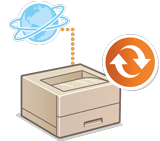 | Якщо апарат має доступ до Інтернету, ви можете завантажити найновішу мікропрограму для апарата із сервера розповсюдження Canon. Цей метод може бути гнучкішим і зручнішим, ніж інший (Оновлення мікропрограми), оскільки оновити мікропрограму можна як вручну, так і автоматично, що дає вам змогу завантажувати мікропрограму у вказаний час або щойно найновіша версія стане доступною. Для виконання цих операцій потрібні права адміністратора. Щоб скористатися цією функцією, необхідно подати заявку. За детальною інформацією зверніться до свого дилера або представника сервісного центру. |
 |
Доступність цієї функції залежить від країни або регіону. Підготовка до оновлення мікропрограмиСтворіть резервну копію даних і параметрів апарата на випадок, якщо оновлення мікропрограми не буде виконано належним чином. |
1
Запустіть Remote UI (Інтерфейс віддаленого користувача). Запуск Remote UI (Інтерфейс віддаленого користувача)
2
Клацніть [Settings/Registration] на сторінці порталу. Екран Remote UI (Інтерфейс віддаленого користувача)
3
Клацніть [License/Other]  [Register/Update Software].
[Register/Update Software].
 [Register/Update Software].
[Register/Update Software].4
Виконайте перевірку зв’язку.
Перевірте, чи можна отримати доступ до сервера розповсюдження через мережу.
1 | Клацніть [Display Logs/Communication Test]. |
2 | Клацніть [Communication Test]  [Yes]. [Yes].З’являться результати перевірки зв’язку. Якщо відображається повідомлення [Could not connect to the distribution server. Check the distribution server and network.], перевірте, чи підключено кабель локальної мережі та чи параметри мережі налаштовано належним чином. Налаштування за допомогою посібника з настроювання |
5
Клацніть [Distributed Update]  [Confirm New Firmware].
[Confirm New Firmware].
 [Confirm New Firmware].
[Confirm New Firmware].6
Налаштуйте необхідні параметри.
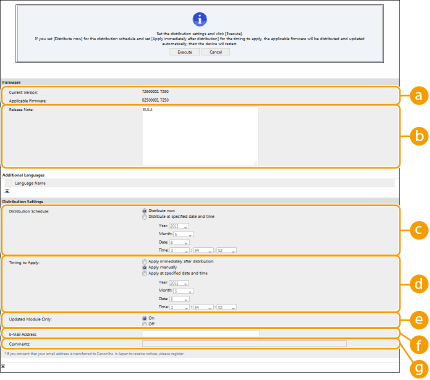
 [Current Version] / [Applicable Firmware]
[Current Version] / [Applicable Firmware]Ви можете перевірити поточну й нову версію мікропрограми відповідно.
 [Release Note]
[Release Note]З’являться важливі відомості. Прочитайте їх і переконайтеся, що зрозуміли їхній вміст.
 [Distribution Schedule]
[Distribution Schedule]Щоб відразу завантажити мікропрограму, виберіть елемент [Distribute now]. Щоб автоматично завантажити мікропрограму у вказаний день і час, виберіть елемент [Distribute at specified date and time] і вкажіть день і час у полі [Year:]/[Month:]/[Day:]/[Time:]. Ви можете запланувати час на тиждень наперед.
 [Timing to Apply]
[Timing to Apply]Щоб автоматично застосувати мікропрограму одразу після звершення завантаження, виберіть елемент [Apply immediately after distribution]. Щоб автоматично застосувати мікропрограму у вказаний день і час, виберіть елемент [Apply at specified date and time] і вкажіть день і час у полі [Year:]/[Month:]/[Day:]/[Time:]. Ви також можете вибрати елемент [Apply manually], щоб застосувати мікропрограму вручну.
 [Updated Module Only]
[Updated Module Only]Виберіть [On], щоб виконати покрокове оновлення (завантажити лише різницю між поточною та новою версіями мікропрограми). Якщо потрібно завантажити всю мікропрограму, виберіть [Off]. Зверніть увагу, що в деяких версіях мікропрограми не підтримується покрокове оновлення.
 [E-Mail Address]
[E-Mail Address]Введіть свою адресу електронної пошти. Сервер розповсюдження надсилає відомості про стан оновлення на введену в цьому полі адресу електронної пошти.
 [Comments]
[Comments]Введіть опис або примітку, які потрібно додати до електронного листа. Якщо ви керуєте кількома принтерами/багатофункціональними принтерами, введення імені пристрою полегшує ідентифікацію стану кожного пристрою.
7
Клацніть [Execute]  [OK].
[OK].
 [OK].
[OK].Якщо відображається екран ліцензійної угоди, перевірте інформацію й клацніть [I Accept].
Якщо на попередньому кроці вибрано [Apply immediately after distribution] або [Apply at specified date and time], апарат буде автоматично перезапущено відразу після застосування мікропрограми. Якщо вибрано [Apply manually], потрібно застосувати завантажену мікропрограму вручну. Застосування завантаженої мікропрограми
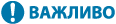 |
Повторне змінення розповсюджених параметрів оновлення може призвести до видалення завантаженої мікропрограми або скасування запланованих налаштувань. |
 |
Скасування графіку розповсюдженняНа екрані, зображеному на кроці 5, виберіть елементи [Delete Scheduled Distribution]  [Yes]. [Yes]. |
 |
Автоматична перевірка наявності нової мікропрограми (заплановане оновлення)Якщо клацнути елементи [Scheduled Update Settings]  [Edit] на кроці 5, можна налаштувати на апараті періодичний доступ до сервера розповсюдження для отримання нової мікропрограми. Якщо нова мікропрограма доступна, її буде завантажено для оновлення мікропрограми на апараті. Налаштування запланованих оновлень [Edit] на кроці 5, можна налаштувати на апараті періодичний доступ до сервера розповсюдження для отримання нової мікропрограми. Якщо нова мікропрограма доступна, її буде завантажено для оновлення мікропрограми на апараті. Налаштування запланованих оновлень |
Застосування завантаженої мікропрограми
1
Запустіть Remote UI (Інтерфейс віддаленого користувача). Запуск Remote UI (Інтерфейс віддаленого користувача)
2
Клацніть [Settings/Registration] на сторінці порталу. Екран Remote UI (Інтерфейс віддаленого користувача)
3
Клацніть [License/Other]  [Register/Update Software].
[Register/Update Software].
 [Register/Update Software].
[Register/Update Software].4
Клацніть [Distributed Update]  [Apply Firmware]
[Apply Firmware]  [OK].
[OK].
 [Apply Firmware]
[Apply Firmware]  [OK].
[OK].Апарат буде автоматично перезапущено відразу після застосування мікропрограми.

Видалення мікропрограми
Клацніть [Delete Firmware]  [OK].
[OK].
 [OK].
[OK].